Aktualisiert September 2025 : Beenden Sie diese Fehlermeldungen und beschleunigen Sie Ihr Computersystem mit unserem Optimierungstool. Laden Sie es über diesen Link hier herunter.
- Laden Sie das Reparaturprogramm hier herunter und installieren Sie es.
- Lassen Sie es Ihren Computer scannen.
- Das Tool wird dann Ihren Computer reparieren.
Die Windows 7 Firewall ist recht robust und für die meisten Benutzer am besten auf Standard eingestellt und geschweige denn, dass sie ihre Arbeit erledigt – was sie ziemlich gut macht!
Während man die Windows-Firewall immer nativ konfigurieren kann, wünschen sich einige vielleicht eine einfacher aussehende grafische Oberfläche, vielleicht um Regeln zu erstellen oder Änderungen vorzunehmen. Wir haben bereits darüber gebloggt, wie man die Windows-Firewall verwaltet und wie man die Windows 7-Firewall mit dem Tool Windows Firewall Control steuert, das Ihnen viel mehr Kontrolle bei der Konfiguration der Windows-Firewall gibt. Aber wenn Sie nach etwas einfacherem suchen, sollten Sie sich Windows Firewall Notifier ansehen.
Windows Firewall Notifier ist ein kleines Tool, das das standardmäßige Verhalten der eingebetteten Windows-Firewall erweitert und Sie benachrichtigt, wenn ein Programm versucht, eine Verbindung zum Internet oder einem Netzwerk herzustellen. Es zeigt kleine Ballonbenachrichtigungen an, die Ihnen dann die Möglichkeit geben, die Verbindung zuzulassen oder zu blockieren und sogar eine Regel zu erstellen. Das Programm zeigt jedoch kein Symbol im Infobereich an.
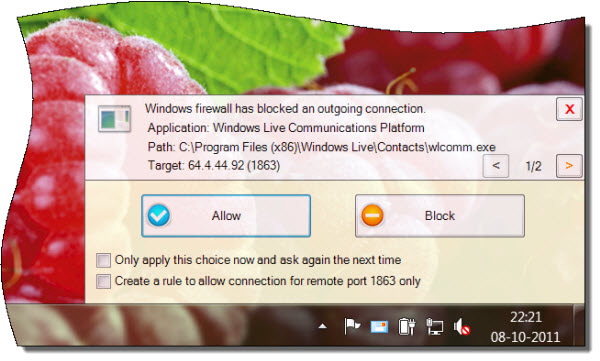
Diese Anwendung verwendet nur vorhandene Windows-Features und aktiviert einige davon beim ersten Start:
- Aktiviert die von Windows eingebettete Firewall
- Legt fest, dass die Firewall sowohl eingehende als auch ausgehende Verbindungen blockiert, für die keine Regel existiert
- Aktiviert die standardmäßige Benachrichtigung der Windows-Firewall über eingehende Verbindungen
- Aktiviert die Protokollierung der ausgehenden Verbindungen der Windows-Firewall (standardmäßig deaktiviert)
- Erstellt eine geplante Aufgabe, die mit den Ereignisprotokolleinträgen der Windows-Firewall verknüpft ist, so dass der Windows Firewall Notifier nur bei Bedarf gestartet werden kann
.
.
.
.
Das Einzige, was schief gehen könnte, ist, dass Sie feststellen könnten, dass Ihre Internetverbindung deaktiviert wurde. In diesem Fall wird das Programm durch die Deinstallation wieder zurückgesetzt. Sie können auch zum Control Panel / Administrationswerkzeuge / erweiterte Firewall-Einstellungen gehen, um alle ausgehenden Verbindungen wiederherzustellen.
Sobald Sie es von seiner Homepage heruntergeladen haben, klicken Sie einfach auf die.exe-Datei, um es zu aktivieren. Um es zu deinstallieren, klicken Sie erneut auf die.exe-Datei. In den Fenstern, die sich nun öffnen, sehen Sie alle Regeln, Ausnahmen und Protokolle. Sie werden auch eine Schaltfläche sehen, um die App zu deinstallieren. Wenn Sie darauf klicken, werden Ihre Einstellungen auf vorherige Standardwerte gesetzt und das Programm deaktiviert. Sie können nun den Programmordner löschen.
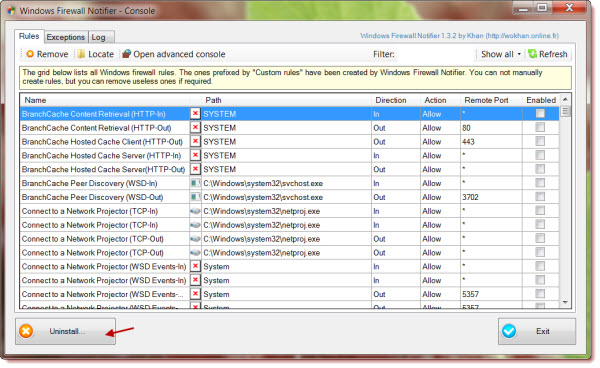
Lesen Sie die Read Me Datei, bevor Sie den Windows Firewall Notifier aktivieren. Hol es dir hier.
Es ist immer eine gute Idee, zuerst einen Systemwiederherstellungspunkt zu erstellen, bevor Sie eine neue Software ausprobieren oder Änderungen an Ihrem System vornehmen.
Wie man Backups erstellt, wiederherstellt und auf Standardwerte zurücksetzt, können auch die Einstellungen der Windows-Firewall für Sie von Interesse sein
EMPFOHLEN: Klicken Sie hier, um Windows-Fehler zu beheben und die Systemleistung zu optimieren